Corrigir o erro 80 do Edge Installer no Windows 11/10
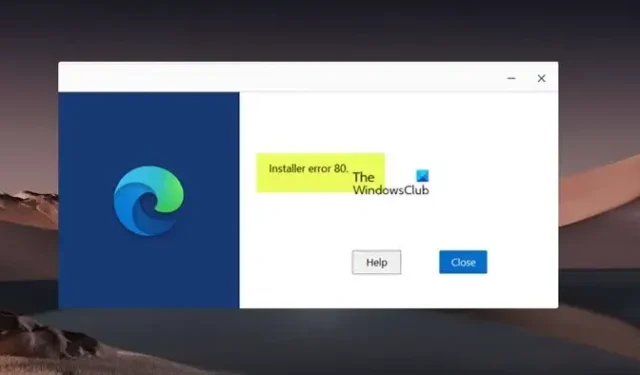
Quando você tenta instalar o navegador Microsoft Edge em seu computador com Windows 11 ou Windows 10 e obtém o erro 80 do instalador , esta postagem tem como objetivo ajudá-lo com as soluções mais aplicáveis para resolver o problema em seu sistema.
Corrigir o erro 80 do instalador do Edge
Se você estiver tendo problemas para baixar, instalar ou atualizar o navegador Edge em seu PC com Windows 11/10 e vir o erro 80 do instalador, nossas soluções recomendadas apresentadas abaixo em nenhuma ordem específica devem ajudá-lo a corrigir esse erro em seu dispositivo que passa a ser um dos inúmeros códigos de erro de instalação e atualização do Microsoft Edge que você pode encontrar.
- Lista de verificação inicial
- Baixe e instale o Edge de outra fonte
- Reparar ou redefinir o Microsoft Edge
- Redefinir, reparo de atualização no local ou instalação limpa do Windows 11/10
Vamos ver em breves detalhes como essas correções podem ser aplicadas.
1] Lista de verificação inicial
Antes de mergulhar nas soluções corretamente, primeiro execute a verificação SFC/DISM e se o resultado das verificações indicar que não há problemas (ou foi reparado) com os arquivos do sistema ou a imagem do Windows, você pode tentar instalar o Edge novamente no seu dispositivo e ver se o erro reaparece. Em caso afirmativo, verifique se alguma das sugestões gerais no guia Não é possível instalar ou desinstalar programas ajuda você, pois arquivos corrompidos do sistema operacional ou configuração ou interferência de software de terceiros podem causar o erro em questão.
2] Baixe e instale o Edge de outra fonte
Se você tentar instalar o Edge pelo site oficial e receber o erro 80 do instalador, tente fazer o download do Edge na Microsoft Store e veja se o navegador foi instalado com sucesso no seu dispositivo.
3] Reparar ou redefinir o Microsoft Edge
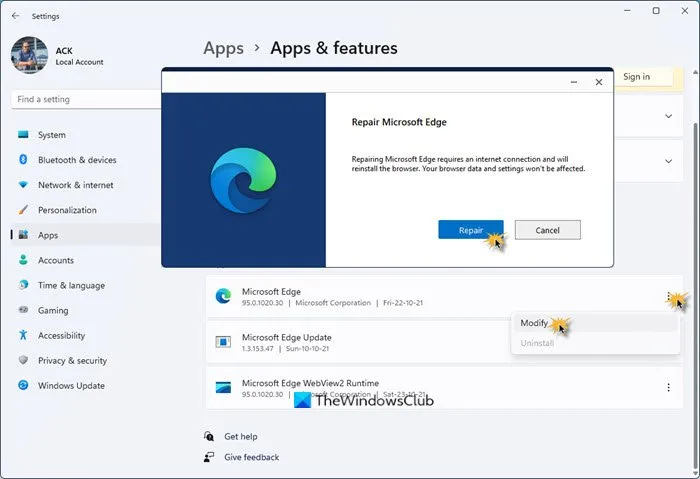
Por padrão, o Edge já está instalado em PCs com Windows 11/10. Pode ser por isso que você pode estar recebendo o erro em vista.
Você pode confirmar se o navegador está instalado em seu PC navegando até a página Configurações > Aplicativos > Aplicativos e recursos para visualizar todos os aplicativos instalados, incluindo os aplicativos padrão, aplicativos instalados da Microsoft Store e programas clássicos da área de trabalho.
Depois de confirmar que o Edge está instalado, você pode simplesmente reparar ou redefinir o Edge.
- Quando você repara o Edge, o Windows essencialmente reinstala o navegador – qualquer um dos arquivos quebrados, danificados ou ausentes do navegador em sua pasta de programa e o registro do Windows serão substituídos, e isso pode fazer com que ele comece a funcionar novamente.
- Se o reparo do Edge não funcionar, você pode redefinir o navegador e obterá uma nova interface como após uma instalação limpa.
Depois de redefinir o Edge, atualize-o manualmente e veja ou então; baixe o Edge e instale-o.
4] Reinicialização, reparo de atualização no local ou instalação limpa do Windows 11/10
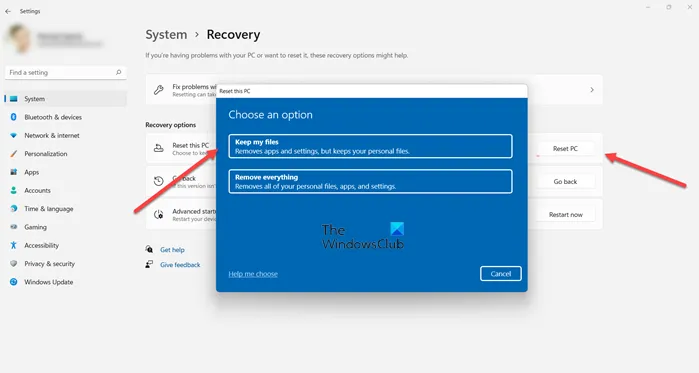
Se nada mais funcionar para resolver o problema que você está enfrentando, você precisará fazer o seguinte:
- Redefina seu PC com a opção de manter seus arquivos.
- Execute um reparo de atualização no local do Windows. Você pode baixar a versão mais recente do arquivo ISO do Windows 11/10 em sua área de trabalho, clicar duas vezes nele para montá-lo e executar setup.exe.
- Faça uma instalação limpa do Windows usando a mídia de instalação.
Qualquer uma das tarefas acima deve restaurar o navegador Edge, que agora está incluído no Windows 11/10. Essencialmente, a redefinição, o reparo de atualização no local ou a operação de instalação limpa reverterão o sistema operacional para as configurações de fábrica, o que também restaurará todos os aplicativos nativos/padrão fornecidos com o sistema operacional ausente ou corrompido para um estado original.
Como faço para atualizar o Microsoft Edge para uma versão superior?
Por padrão, o navegador Microsoft Edge será atualizado automaticamente para a versão mais recente assim que o navegador for iniciado e usado. No entanto, por um motivo ou outro, você pode atualizar manualmente o navegador Edge em seu PC com Windows 11/10 seguindo estas etapas:
- Com o Edge aberto, clique no botão Menu no canto superior direito da tela.
- Passe o mouse sobre o item de menu Ajuda e feedback .
- Clique em Sobre o Microsoft Edge .
- O Edge verificará automaticamente se há atualizações. O Edge agora está atualizado.
Devo remover o Edge do Windows 10?
Não há necessidade de desinstalar o Edge, pois o navegador agora está integrado ao Windows e você pode ter problemas se desinstalá-lo. Muitos bits auxiliares da experiência do Windows que usam o Edge (e o WebView2 Runtime) não funcionarão corretamente – você pode não perceber isso até que de repente você encontre algo que não está funcionando.



Deixe um comentário